Já se viu na situação de perder um ficheiro Excel por ter fechado o programa sem guardar, ou devido a um erro no computador? É uma situação bem frustrante, mas não precisa de refazer tudo do zero.
Felizmente, existem algumas formas de recuperar ficheiros Excel que não foram guardados. Embora talvez não consiga recuperar a versão mais recente com todas as suas alterações, é certamente melhor do que ter de começar do zero. Vamos explorar estes métodos de recuperação para perceber como funcionam.
Recuperar Ficheiros Excel no Windows
Existem três métodos principais para recuperar ficheiros Excel não guardados ou que foram substituídos. Se fechou uma pasta de trabalho sem guardar, poderá recuperá-la usando a funcionalidade de recuperação do Excel.
Recuperar Pastas de Trabalho Excel Não Guardadas
Se por algum motivo perdeu o acesso a uma pasta de trabalho Excel que não guardou, não se preocupe: temos a solução. Siga estes passos para recuperar qualquer ficheiro Excel que ainda não tenha sido guardado.
- Abra qualquer pasta de trabalho Excel.
- Vá para Ficheiro > Abrir e clique em Recentes para ver todos os ficheiros Excel que abriu anteriormente no seu computador.
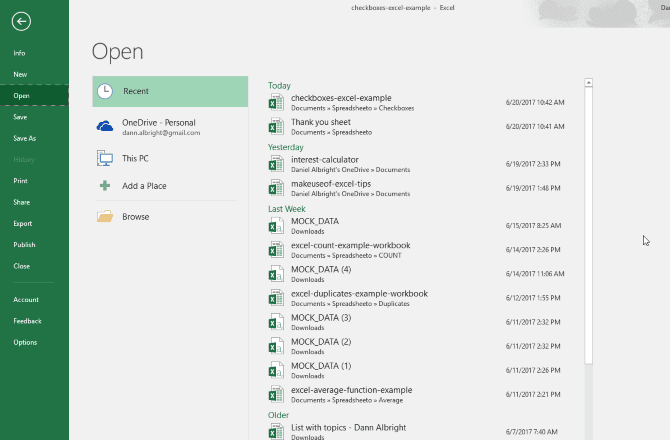
- Na parte inferior do ecrã, encontrará o botão Recuperar Pastas de Trabalho Não Guardadas.
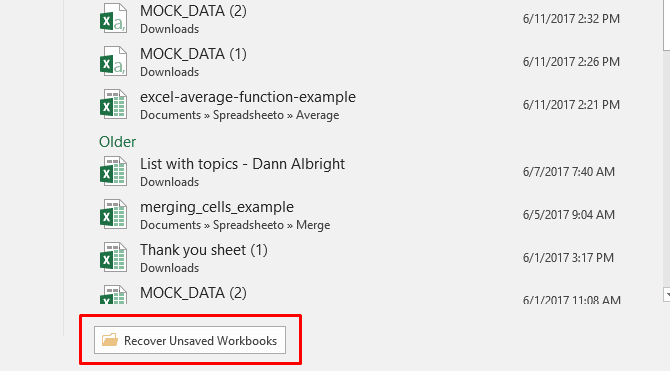
- Clique nesse botão e aparecerá uma lista de ficheiros não guardados.
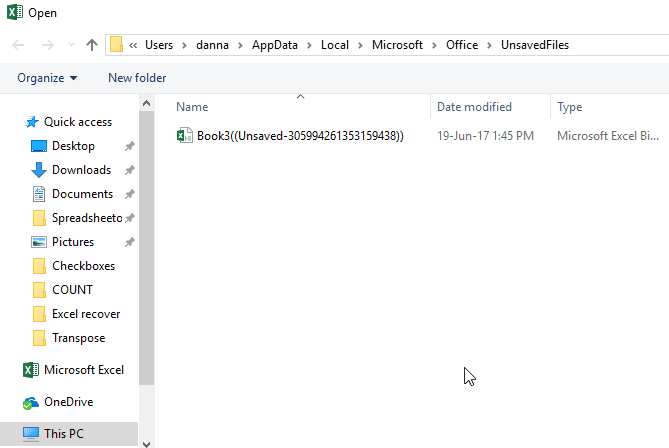
- Agora, basta clicar duas vezes em qualquer ficheiro na lista para o abrir.
Se tiver sorte, o seu ficheiro estará lá e poderá carregá-lo novamente para criar uma cópia de segurança. Certifique-se de o guardar de imediato.
Restaurar Versões Anteriores através do Histórico de Ficheiros
Mesmo que não utilize o OneDrive, ainda existe a possibilidade de conseguir recuperar os seus documentos Excel substituídos. Se tiver o Histórico de Ficheiros ativado no Windows, pode usá-lo para encontrar versões mais antigas.
Não sabe o que é o Histórico de Ficheiros? Consulte o nosso guia sobre como recuperar ficheiros perdidos no Windows e ative-o hoje mesmo. Vai ficar contente por o ter feito. Se tiver o Histórico de Ficheiros ativado, basta ir até ao seu ficheiro no Explorador de Ficheiros do Windows. Clique com o botão direito no ficheiro e selecione Restaurar Versões Anteriores:
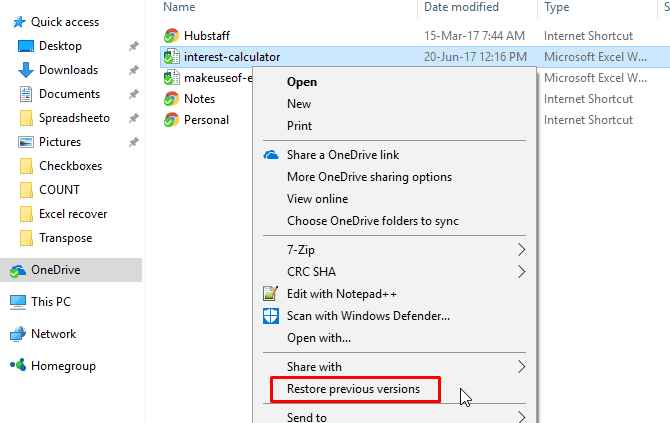
Irá aparecer uma nova janela com todas as versões anteriores que podem ser restauradas.
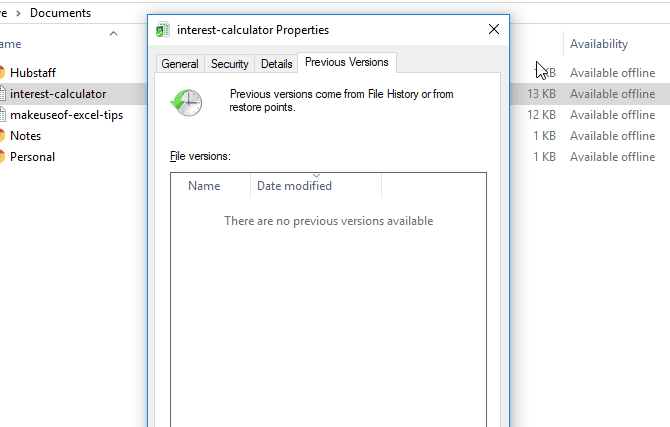
Se tiver um sistema de cópias de segurança, poderá recuperar o seu documento Excel.
Recuperar Ficheiros Excel Substituídos do OneDrive
Se ainda não está a guardar os seus ficheiros Excel no OneDrive, esta informação poderá convencê-lo a começar. O OneDrive mantém um histórico de versões que pode explorar e restaurar sempre que precisar. Pode guardá-los onde preferir, mas a pasta Documentos parece um local lógico.
É fácil concluir este processo através da interface do navegador OneDrive. Para recuperar o seu ficheiro Excel não guardado do OneDrive, siga estes passos:
- Primeiro, aceda a onedrive.live.com.
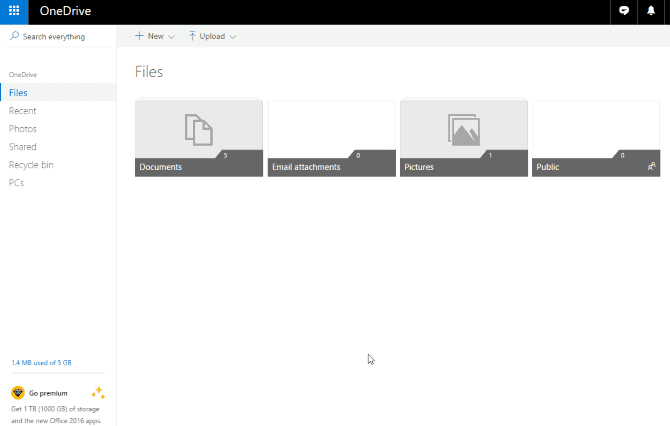
- Clique na pasta onde guardou o ficheiro (no nosso exemplo, Documentos).
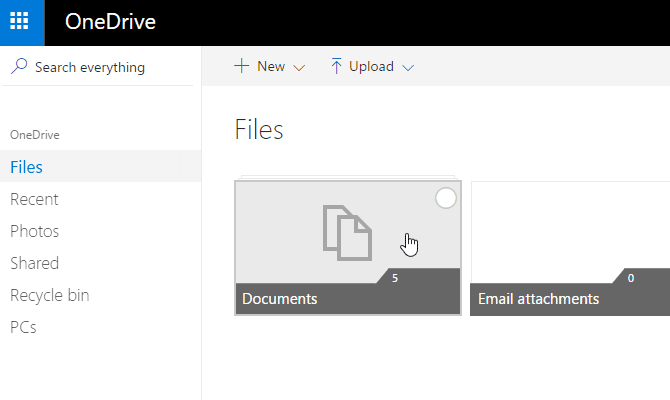
- Agora, encontre o documento que procura e clique com o botão direito do rato.
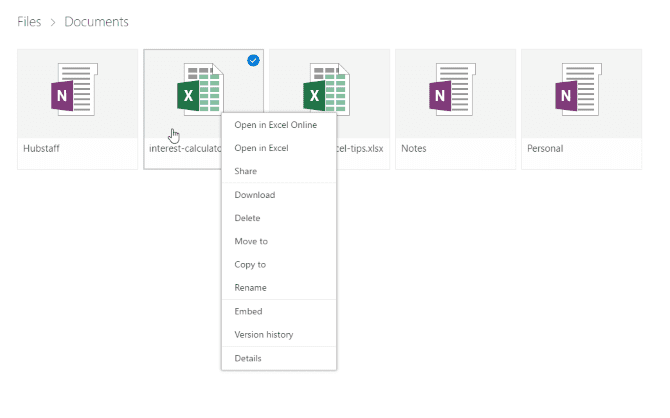
- Selecione Histórico de Versões. Irá aparecer uma lista de versões que o OneDrive armazenou. Felizmente, poderá visualizar cada versão.
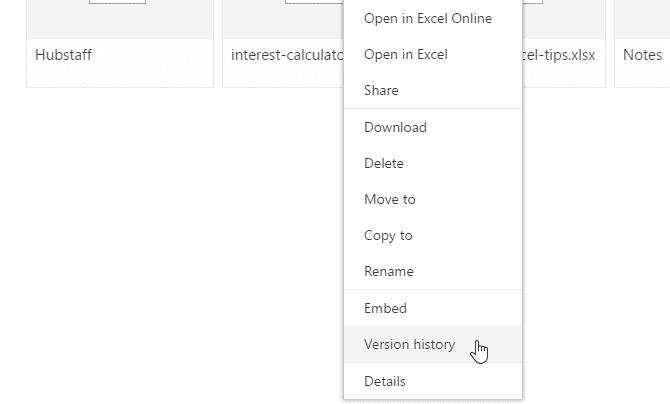
- Encontre a versão que procura e selecione Restaurar para substituir a versão atual do documento ou Transferir para guardar uma cópia dessa versão.
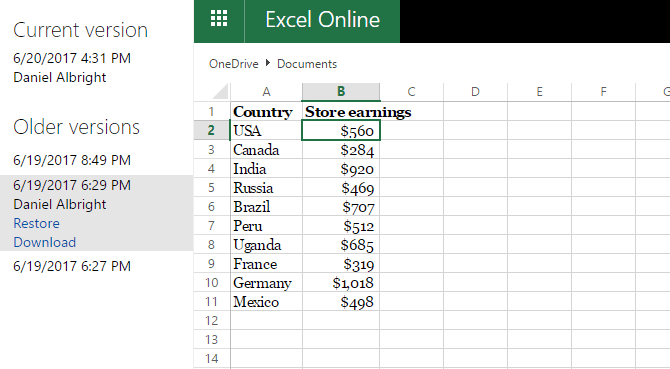
Sem dúvida, o Microsoft OneDrive é uma excelente ferramenta para armazenar e partilhar ficheiros. Não terá nada com que se preocupar se fizer regularmente cópias de segurança dos ficheiros do seu escritório neste poderoso serviço na nuvem.
Se é um utilizador recente e está a começar a usar esta ferramenta, recomendamos que veja o nosso guia com algumas dicas fantásticas para utilizadores do OneDrive.
Recuperar Ficheiros Excel no macOS
Recuperar ficheiros Excel não guardados ou substituídos é ligeiramente diferente num Mac. Pode utilizar o mesmo processo para restaurar versões anteriores do OneDrive, caso as tenha guardado lá. Esta é a forma mais fácil de o fazer.
Se não estiver a usar o OneDrive e não tiver cópias de segurança dos seus documentos, tem várias opções. É muito mais fácil recuperar ficheiros Excel no macOS do que era, e pode experimentar cada uma das dicas listadas abaixo.
1. Experimente Aceder a Ficheiros Recentes no Excel
A forma mais simples de recuperar ficheiros Excel não guardados ou substituídos no seu Mac é através da própria aplicação. Estes são os passos que deve seguir para o conseguir:
- Abra a aplicação Excel no seu computador.
- Clique no menu Ficheiro e selecione Abrir Recente. Verá esta opção no lado esquerdo do ecrã.
- Se existirem folhas de cálculo Excel usadas recentemente, encontrará uma lista na secção Recentes. Escolha o ficheiro que pretende usar e selecione Abrir.
Depois de recuperar o seu ficheiro Excel, guarde-o num local que se lembre. Também vale a pena fazer cópias de segurança do seu Mac regularmente para evitar problemas com ficheiros a que pretende aceder mais tarde. Considere ler o nosso guia sobre como fazer cópias de segurança do seu Mac no Time Machine ou iCloud para garantir que não será apanhado desprevenido.
2. Recupere Ficheiros Excel com o Finder
Outra forma de tentar recuperar ficheiros Excel no seu Mac é com a aplicação Finder. Para o fazer, pode experimentar duas opções diferentes.
A primeira coisa que pode tentar é aceder à pasta Recentes:
- Abra a aplicação Finder no seu Mac.
- Na barra de ferramentas do lado esquerdo, selecione Recentes.
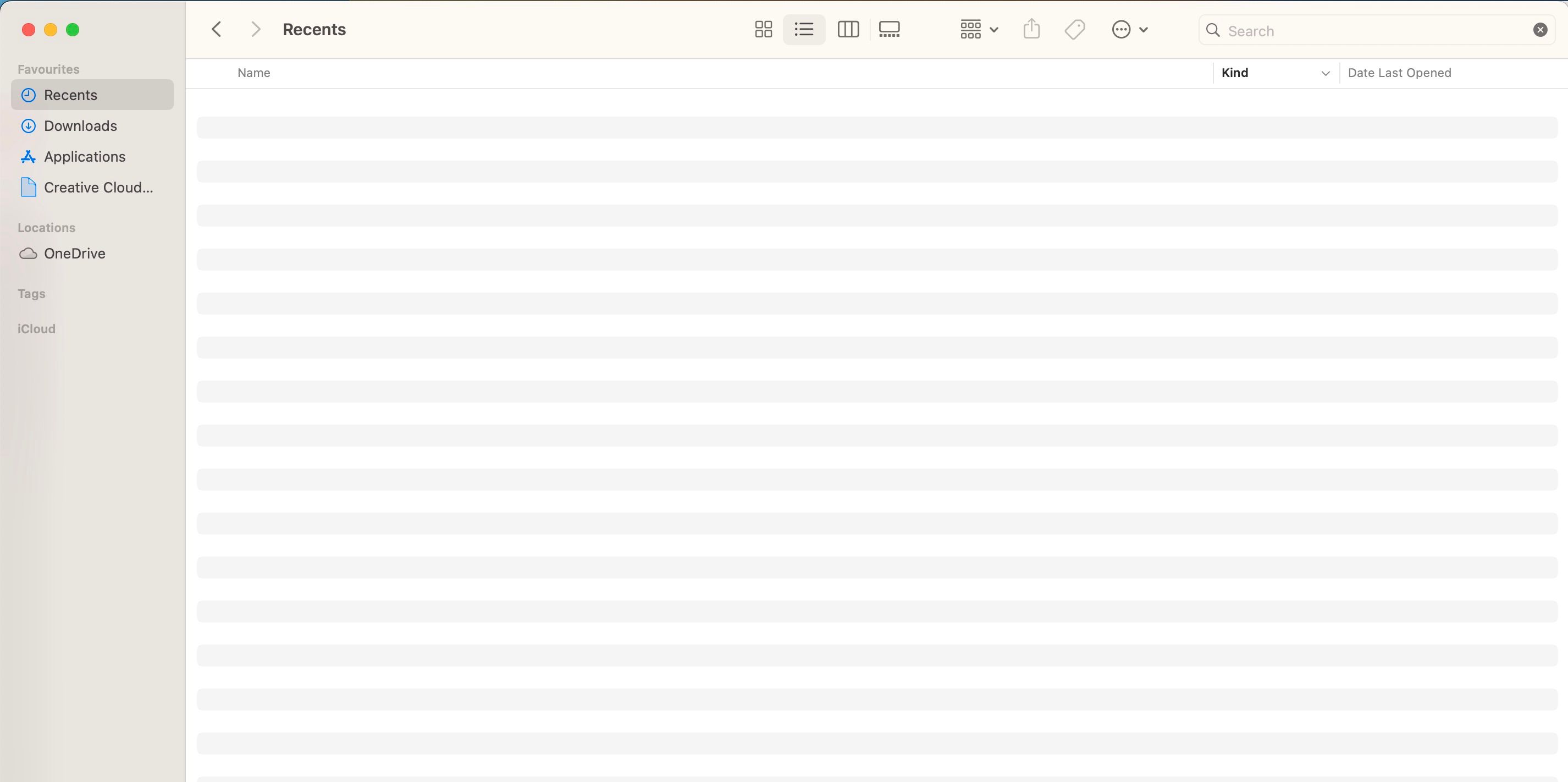
- Se não conseguir ver o ficheiro, tente pesquisar as palavras-chave de que se lembra na barra de pesquisa.
Em alternativa, experimente usar os seguintes passos para recuperar um ficheiro que não consegue encontrar.
- Pesquise por “Excel” na barra de pesquisa do Finder.
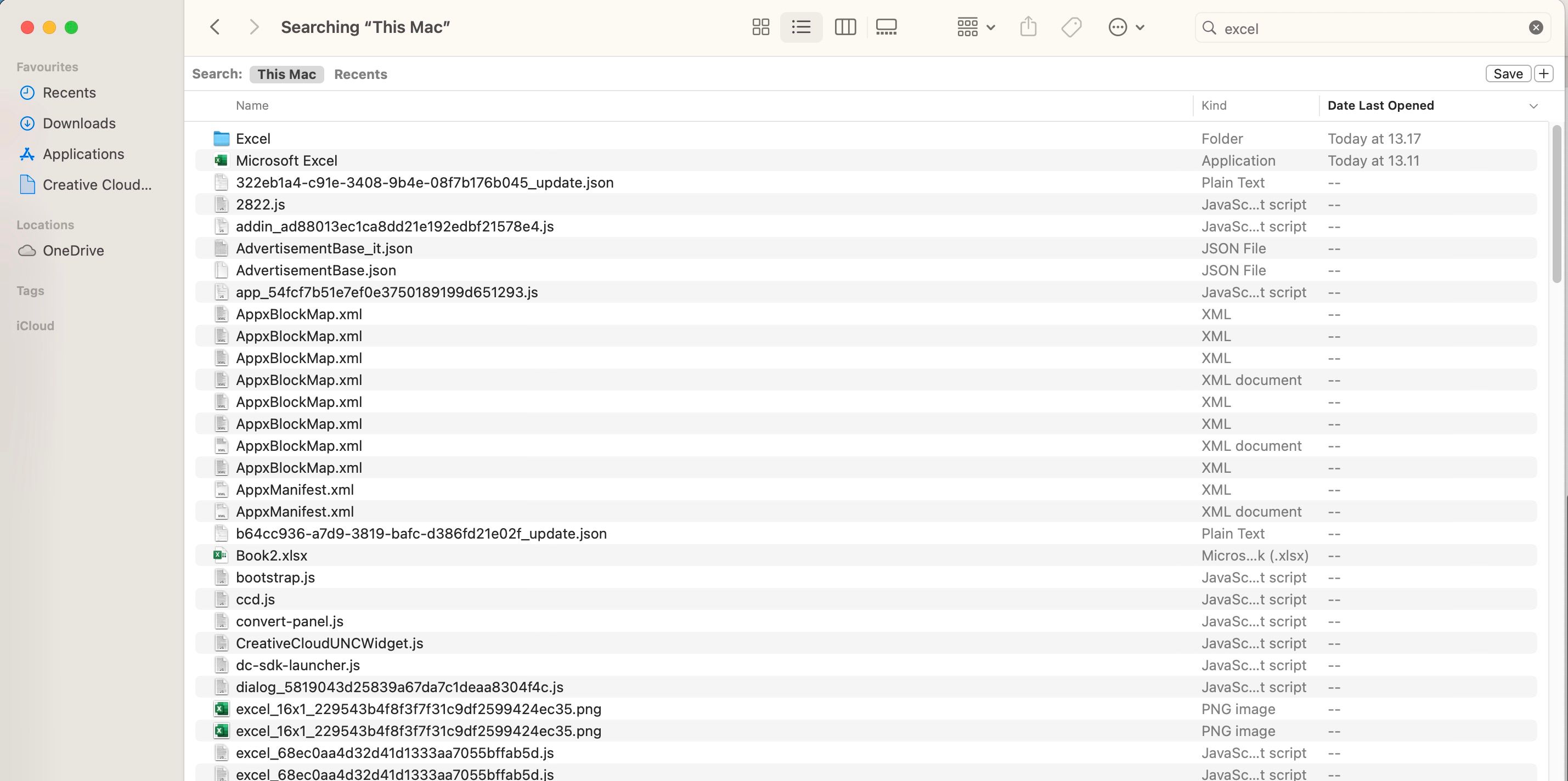
- Procure o nome do ficheiro que está a tentar encontrar. Se for recuperável, deverá vê-lo aparecer nos resultados da pesquisa.
A Lição: Guarde com Frequência e Faça Cópias de Segurança de Tudo
Embora estes métodos para recuperar ficheiros Excel eliminados e substituídos possam funcionar, poderiam ser melhores. Este processo pode demorar muito tempo e não lhe garante que irá recuperar exatamente a versão da folha de cálculo que esperava.
O melhor que pode fazer é guardar regularmente (e automaticamente) os seus ficheiros Excel; o mesmo se aplica a todos os outros programas que utiliza. O ideal é guardar as suas folhas de cálculo em vários locais (por exemplo, pode guardar os seus ficheiros no OneDrive e num disco rígido externo). Desta forma, terá sempre acesso a eles caso alguma opção falhe.